Wix 블로그: 블로그 카테고리 추가 및 관리하기
4 분
페이지 메뉴
- 블로그 카테고리 추가하기
- 카테고리에 게시물 지정하기
- 카테고리 순서 변경하기
- 카테고리 삭제하기
- 자주 묻는 질문
카테고리는 블로그를 다양한 주제로 분류하고 독자에게 블로그 게시물에 대한 전반적인 아이디어를 제공하는 좋은 방법입니다. 카테고리를 설정하면 블로그 페이지에 카테고리 메뉴로 표시 할 수 있습니다. 특정 카테고리를 표시하도록 게시물 피드를 설정할 수도 있습니다.
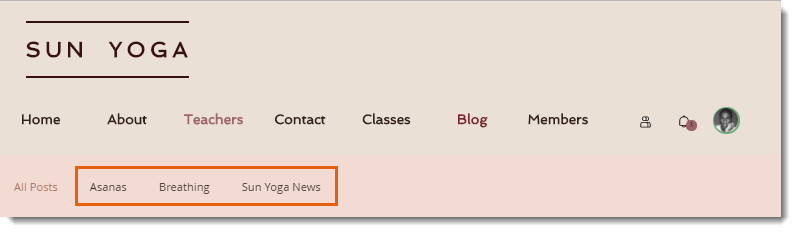
블로그 카테고리 추가하기
블로그에서 다루는 각 주제에 대해 카테고리를 추가하세요. 게시물을 둘 이상의 카테고리(게시물당 최대 10개)에 지정할 수 있으므로 원하는 대로 게시물을 자유롭게 분류할 수 있습니다. 독자가 무엇을 확인할 수 있는지 알 수 있도록 카테고리에 쉽게 이해할 수 있는 제목과 설명을 제공하세요.
카테고리를 추가하려면:
- 사이트 대시보드의 카테고리로 이동합니다.
- 카테고리 추가를 클릭합니다.
참고: 블로그에는 몇 가지 기본 카테고리가 제공됩니다. 편집을 클릭해 사용자 지정하세요. - 카테고리 세부 정보를 입력합니다.
- 카테고리 라벨: 라벨은 블로그 메뉴와 해당 카테고리의 블로그 게시물 하단에 표시됩니다. 짧지만 정보를 제공할 수 있도록 하세요.
- 카테고리 URL 슬러그: 독자가 브라우저 표시줄에서 볼 수 있는 블로그 카테고리의 URL이자 카테고리에 직접 액세스하는 데 사용됩니다. 기본적으로 카테고리 라벨을 슬러그(URL 끝부분)로 사용하지만 필요한 경우 편집할 수 있습니다.
참고:
URL 슬러그는 2자 이상이어야 하며 슬래시를 두 개 이상 포함할 수 없습니다. 예를 들어 슬러그를 recipes/vegetables로 변경할 수 있지만 recipes/vegetables/tomatoes로 변경할 수는 없습니다.
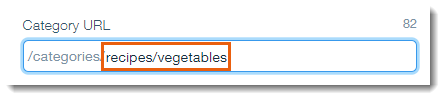
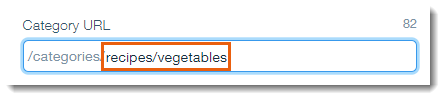
- 카테고리의 SEO 및 SNS 공유 설정을 입력합니다. 이 정보는 검색 엔진에 표시되며 SNS에서 카테고리를 공유할 때 표시됩니다.
- 카테고리 제목: 카테고리를 설명하는 제목을 입력합니다. 카테고리 라벨과 같을 필요는 없습니다.
- 카테고리 설명: 독자가 Google에서 카테고리를 찾거나 SNS에서 공유된 카테고리를 볼 때 확인할 수 있는 내용을 알 수 있도록 카테고리에 대한 설명을 입력합니다.
- 카테고리 이미지: 이미지 추가는 선택사항이며, 해당 이미지는 SNS에서 카테고리를 공유할 때 표시됩니다.
- 저장을 클릭합니다.
도움말:
블로그 게시물을 작성할 때 새 카테고리를 추가할 수도 있습니다. 블로그 게시물의 왼쪽에 있는 카테고리 탭을 클릭해 카테고리를 지정하거나 새 카테고리를 추가하세요.
카테고리에 게시물 지정하기
게시물을 작성하면서 게시물을 카테고리에 지정하거나 나중에 게시물 에디터로 돌아와 카테고리에 추가할 수 있습니다.
카테고리에 게시물을 지정하려면:
- 사이트 대시보드의 블로그로 이동합니다.
- 편집할 게시물을 선택하거나 게시물 작성하기를 클릭해 새 게시물을 추가합니다.
- 게시물을 지정할 카테고리를 선택합니다 (최대 10 개 카테고리).
도움말: 카테고리 추가를 클릭해 새 카테고리를 추가합니다. - 게시하기를 클릭합니다.
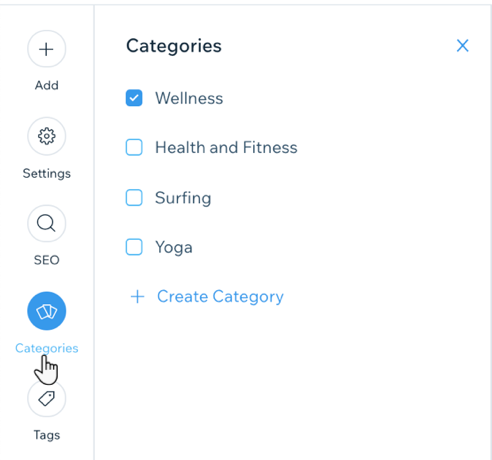
카테고리 순서 변경하기
카테고리는 추가한 순서대로 카테고리 메뉴 및 피드에 표시됩니다. 카테고리 탭의 목록에서 위아래로 드래그해 순서를 변경할 수 있습니다.
카테고리 순서를 변경하려면:
- 사이트 대시보드의 카테고리로 이동합니다.
- 핸들을 클릭하고 드래그해 카테고리를 위 또는 아래로 이동합니다.
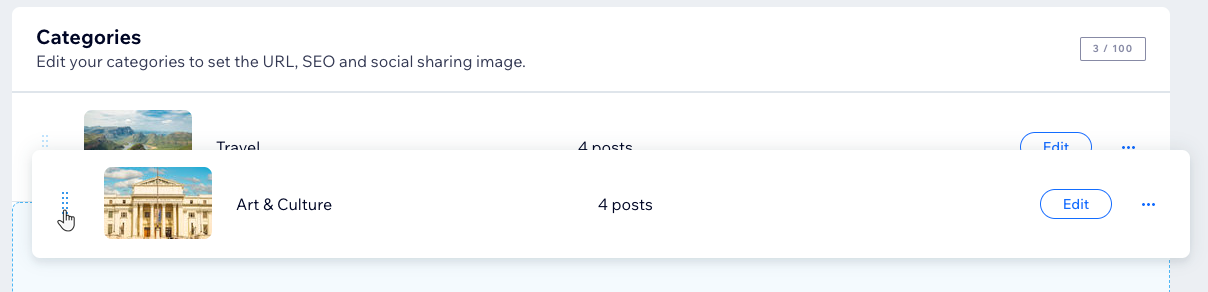
카테고리 삭제하기
더 이상 필요하지 않다면, 카테고리를 삭제할 수 있습니다. 카테고리를 삭제해도 그 안의 게시물은 삭제되지 않습니다. 게시물은 All Posts및 지정된 다른 카테고리에 계속 표시됩니다.
카테고리를 삭제하려면:
- 사이트 대시보드의 카테고리로 이동합니다.
- 카테고리에 마우스오버한 후 추가 작업
 아이콘을 클릭합니다.
아이콘을 클릭합니다. - 삭제를 클릭합니다.
- 삭제를 클릭해 확인합니다.

자주 묻는 질문
'All Posts' 카테고리의 이름은 어떻게 변경하나요?
'메인' 카테고리는 어떻게 변경하나요?
일부 카테고리가 누락되었습니다. 왜 볼 수 없나요?
하위 카테고리를 추가할 수 있나요?


